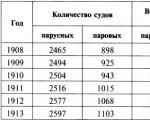Si të përmirësoni lidhjen e rrjetit në lumia 530. Si të konfiguroni internetin në telefonin lumia. Nokia Lumia: Konfigurimi i internetit u bë i lehtë
Nokia Lumia është një pajisje celulare shumë e bukur, apo jo? Por në mënyrë që kjo pajisje të plotësojë plotësisht nevojat edhe të fansave më të kujdesshëm të kësaj serie telefonash inteligjentë që funksionojnë në platformë Windows Phone, ju duhet të bëni një sërë cilësimesh paraprake.
Këtu është - një Nokia krejt e re në duart tuaja! Mblidhni paraprakisht një mikro SIM - tani kjo mund të bëhet në çdo zyrë të operatorit celular, në mënyrë që të mos humbni kohë dhe rregulloni manualisht duke prerë kartën tuaj të vjetër SIM për t'iu përshtatur dimensioneve (15 mm x 12 mm) të telefonit inteligjent. slot. Nokia Lumia dhe futni kartën SIM.







Pasi përfunduam të gjitha manipulimet fillestare të mësipërme me Nokia Lumia, ne e përgatitëm atë për punë. Bëni të gjitha cilësimet e tjera në menynë "Cilësimet". Duke shkuar te magjistari i cilësimeve fillestare, mund t'i ktheni ato në cilësimet e fabrikës, duke fshirë kështu të gjitha aplikacionet e instaluara
dhe të dhënat tuaja duke shkëputur llogaritë nga Nokia Lumia. A keni parë ndonjëherë një smartphone pa akses në internet? Nëse po, atëherë është jashtëzakonisht e rrallë. dhe është e vështirë të imagjinosh telefonin/komunikuesin tënd (për shembull, Dell Venue Pro, HTC Arrive, HTC 7 Pro, HTC HD7, HTC HD7S, HTC Mozart, HTC Surround, HTC Trophy, HTC Titan, HTC Titan II, HTC Radar, HTC 8S, HTC 8X, Nokia Lumia 510, Nokia Lumia 610, Nokia Lumia 710, Nokia Lumia 800, Nokia Lumia 900, Nokia Lumia 520, Nokia Lumia 620, Nokia Lumia 720, Nokia Lumia 820, Nokia0 Lumia LG9 Quantum, Samsung Focus, Samsung Omnia 7, SamsungFocus Flash, SamsungFocus S, SamsungOmnia W, Samsung Ativ S, Huawei Ascend W1) pa një lidhje interneti që funksionon, gjë që i jep smartfonit aftësi më të mëdha dhe funksione të reja. Prandaj, nëse bëheni pronar krenar i një telefoni Windows Phone 7.X ose Windows Phone 8, konfiguroni menjëherë një lidhje aktive interneti në të. Natyrisht, është e mundur të merret nga operatori juaj komunikimi celular cilësimet automatike, por shumë shpesh ose nuk arrijnë fare, ose nuk mund të shpëtohen. Në këtë rast, do t'ju duhet t'i vendosni ato manualisht:
- Le të shkojmë në Menyja->Cilësimet.
- Pastaj tregoni Transferimi i të dhënave.
- Tjetra Shto pikë aksesi.


Dhe këtu ju duhet të hyni Emri i përdoruesit, Fjalëkalimi Dhe APN(pika e hyrjes). Këtu është një listë për operatorë të ndryshëm:
- Pika e hyrjes (APN): internet.mts.ru
- Emri i përdoruesit: mts
- Fjalëkalimi: mts
Megafon:
- Pika e Aksesit (APN): internet
- Fjalëkalimi: lëre bosh.
Beeline:
- Pika e hyrjes (APN): internet.beeline.ru
- Emri i përdoruesit: beeline
- Fjalëkalimi: beeline
TELE 2:
- Pika e hyrjes (APN): internet.tele2.ru
- Emri i përdoruesit: nuk ka nevojë të plotësohet
- Fjalëkalimi: nuk ka nevojë të plotësohet
- Pika e hyrjes (APN): internet.life.com.by
- Emri i përdoruesit: lëre bosh.
- Fjalëkalimi: lëre bosh.
MTS Bjellorusi:
- Pika e Aksesit (APN): mts
- Emri i përdoruesit: mts
- Fjalëkalimi: mts
Pamja e parë e ekranit është Windows Phone 7.x, e dyta është Windows Phone 8.x


Pasi të keni ruajtur të gjitha cilësimet, provoni të ngarkoni një faqe në Internet Explorer në telefonin tuaj ose provoni internetin në çfarëdo mënyre. Nëse nuk funksionon, rindizni pajisjen. Gjithashtu mos harroni të përfshini Transferimi i të dhënave. Kjo mund të bëhet duke shkuar në Menyja->Cilësimet->Transferimi i të dhënave dhe vendoseni rrëshqitësin në të aktivizuar në WP7 ose zgjidhni Të përfshira nga lista rënëse në WP8.
Në këtë faqe. Ky është artikulli i tretë në këtë seksion, dhe në të do të shkruaj se si të konfiguroni shpërndarjen e internetit përmes Wi-Fi në një telefon që funksionon në Windows Phone 8 (Nuk ka ende asnjë përditësim zyrtar për Windows Phone 8.1, sapo të shfaqet, unë do ta modifikoj artikullin nëse ka ndryshime në cilësim akses publik në internet).
Pas disa ditësh përdorimi të Windows Phone, më pëlqen shumë ky sistem celular. Kjo është diçka e re dhe e freskët, në krahasim me Android, për të cilin thjesht jam lodhur. Tani, ne do ta kthejmë Windows Phone 8 në një ruter të vërtetë Wi-Fi. Le të vendosim shpërndarjen e internetit në sistemin operativ celular nga Microsoft, ky funksion quhet "Ndarja e Internetit".
Sinqerisht, më pëlqeu shumë mënyra se si bëhet kjo veçori në Windows Phone 8. Është e thjeshtë dhe gjithçka funksionon si një sharm, krahasuar me HTC One V (Android 4.0). Unë mendoj se funksioni "Internet Sharing" duket i njëjtë në të gjithë telefonat me Windows Phone 8. Unë do të tregoj shembullin e Nokia Lumia 925.
Do të na duhet vetëm të ndizemi interneti celular (transferimi i të dhënave). Ju mund të përdorni rrjetet 2G, 3G dhe madje 4G. E gjitha varet nga telefoni, ofruesi dhe mbulimi juaj. Tjetra, në seksionin "Ndarja e Internetit", thjesht aktivizoni funksionin, vendosni emrin e rrjetit dhe fjalëkalimin për të. Dhe kaq, telefoni ynë do të shpërndajë internetin, të cilin do ta marrë nga ofruesi celular. Ju mund të lidhni të tjerët pajisje celulare, tableta, laptopë, televizorë etj.
Dhe tani më shumë detaje.
Telefoni Windows Phone 8 si një ruter Wi-Fi
Së pari, duhet të aktivizoni transferimin e të dhënave. E thënë thjesht, duhet të aktivizoni internetin celular nëse është i fikur. Shkoni te cilësimet (Ndërsa jeni në desktop, rrëshqitni majtas dhe zgjidhni "Cilësimet" nga lista). Më pas ne kërkojmë artikullin " transferimi i të dhënave", hyni në të dhe zgjidhni " përfshirë“. Më poshtë, mund të specifikoni lidhjen më të shpejtë 2G ose 3G.
Kujdes, për përdorimin e Internetit celular, operatori mund të tërheqë para. Ndonjëherë, jo pak para. Kontrolloni me operatorin tuaj për tarifën me të cilën mund të përdorni internetin. Tani, operatorët ofrojnë tarifa të lira, për shembull, me pagesë në ditë.
Kur Interneti fillon të funksionojë, ikona përkatëse duhet të shfaqet në panelin e njoftimeve.

Do të shfaqet një dritare në të cilën duhet të ndryshoni emrin e rrjetit Wi-Fi që do të transmetojë telefoni dhe fjalëkalimin për këtë rrjet. Ose mund të lini të dhënat që janë dhënë tashmë. Klikoni në " gati“.

Kjo është e gjitha, telefoni ynë në Windows Phone 8 tashmë po transmeton Rrjeti Wi-Fi, mund të lidhni pajisje të tjera me të. Mund të lidhni jo më shumë se 8 pajisje në të njëjtën kohë. Kjo është mjaft e mjaftueshme (në Android, maksimumi 5 pajisje). Nga rruga, për faktin se gjenerali Qasje Wi-Fi në internetin celular, do ta njihni nga ikona që shfaqet në panelin e njoftimeve.

Për t'u lidhur, thjesht zgjidhni nga lista e rrjeteve të disponueshme (në pajisjen që dëshironi të lidheni me internetin), rrjetin që krijuam dhe futni fjalëkalimin, i cili mund të gjendet në seksionin "Interneti i përgjithshëm".
Në një laptop, do të duket diçka si kjo:

Lexoni se si të lidhni një pajisje Android. Oh, kam shkruar të njëjtën gjë.
Për të ndaluar ndarjen e internetit, thjesht çaktivizoni këtë funksion në seksionin "Internet i përbashkët".
Nga rruga, mund të vendosni një kufi të internetit celular, për shembull, në ditë, dhe telefoni do t'ju paralajmërojë kur të mbarojë kufiri. Në këtë mënyrë, ju mund të shpëtoni nga shpenzimet shtesë. Në fund të fundit, Interneti mbi kufirin, si rregull, nuk është i lirë.
E gjithë kjo bëhet atje, në cilësimet. Thjesht rrëshqitni majtas për të shkuar te skeda “ aplikacionet“. zgjidhni " kontrollin e të dhënave“. Klikoni në " vendos një kufi", dhe ndiqni udhëzimet.

Një veçori shumë e dobishme që mund të jetë e dobishme jo vetëm kur konfiguroni aksesin e përgjithshëm në internet, por edhe kur përdorni normalisht internetin celular në telefonin tuaj.
Një smartphone pa internet nuk është një smartphone!
Nokia Lumia 1020 është një telefon i shkëlqyer me kamera i bazuar në Windows Mobile!
Ndërfaqja, natyrisht, është pak e pazakontë pas Android, por kjo nuk ka të bëjë me atë tani, por për mënyrën e konfigurimit të Internetit në këtë Nokia Lumia...
Cilësimet automatike, natyrisht, mbërritën, por për disa arsye ato nuk u instaluan. Për shkak të kësaj, më duhej të shqetësoja pak punonjësit e qendrës së thirrjeve dhe të pastroj Rrjetin. Si rezultat, u gjet një zgjidhje, telefoni inteligjent u konfigurua dhe u arrit aksesi i shumëpritur në internet.
Nëse jeni gjithashtu duke luftuar me smartphone tuaj nga një kompani finlandeze, atëherë unë do të ndaj me ju gjetjet e mia në kërkim të një përgjigjeje për pyetjen "Si të konfiguroni internetin në Nokia Lumia?"
Në fakt, këtu nuk ka asgjë të komplikuar. Vendosja e internetit në Nokia Lumia është po aq e lehtë sa në çdo smartphone tjetër Windows Mobile.
Nokia Lumia: konfigurimi i Internetit nuk mund të ishte më i lehtë!

Megafon: Emri i pikës së hyrjes (APN): internet Emri i përdoruesit: mos plotësoni Fjalëkalimi: mos plotësoni MTS: Emri i pikës së hyrjes (APN): internet.mts.ru Emri i përdoruesit: mts Fjalëkalimi: mts MTS (Bjellorusi): Qasja emri i pikës (APN) ): mts Emri i përdoruesit: mts Fjalëkalimi: mts Beeline: Emri i pikës së hyrjes (APN): internet.beeline.ru Emri i përdoruesit: beeline Fjalëkalimi: beeline Rostelecom: Emri i pikës së hyrjes (APN): internet.rt.ru Emri i përdoruesit: mos plotësoni Fjalëkalimin: mos plotësoni Tele2: Emri i pikës së hyrjes (APN): internet.tele2.ru Emri i përdoruesit: mos plotësoni Fjalëkalimi: mos plotësoni Kyivstar (me parapagesë): Emri i pikës së hyrjes (APN): www. ab.kyivstar.net Emri i përdoruesit: mos plotësoni, plotësoni Fjalëkalimin: mos plotësoni Kyivstar (kontratë): Emri i pikës së hyrjes (APN): www.kyivstar.net Emri i përdoruesit: mos plotësoni Fjalëkalimin: mos plotësoni Jeta: Emri i pikës së hyrjes (APN): internet.life.com.by Emri i përdoruesit: mos plotësoni Fjalëkalimi: mos plotësoni 
Kjo është ajo! Pra, rezulton se është e lehtë dhe e thjeshtë të konfigurosh internetin në Nokia Lumia.
Shtuar më 22.02.2015:
Si të konfiguroni internetin në Nokia Lumia 630?
Menuja e disa modeleve telefonat Nokia mund të jenë shumë të ndryshëm nga njëri-tjetri, edhe pse ata punojnë nën të njëjtin sistem operativ. Kjo mund të jetë konfuze për disa përdorues. Dhe meqenëse në komentet e këtij artikulli u bë pyetja se si të vendosni internetin në një Nokia Lumia 630, më lejoni të ndalem në të në më shumë detaje.
Si të konfiguroni internetin në Nokia Lumia 630 Dual Sim?
- Aktivizo transferimin e të dhënave. Zgjidhni artikullin e menysë " Cilësimet» > « Rrjeti celular + SIM» > « Transferimi i të dhënave"(këtu duhet të zhvendosni rrëshqitësin në pozicionin "On"). Këtu shkojmë në pikën " Kartë SIM për transferimin e të dhënave"dhe zgjidhni kartën SIM të preferuar për të hyrë në internet (Sim1 ose Sim 2)
- Krijoni një pikë aksesi. Ne kthehemi në menunë " Cilësimet» > « Rrjeti celular + SIM» > « Cilësimet e kartës SIM 1"(ose 2 - duhet të zgjidhni kartën SIM për të cilën është aktivizuar transferimi i të dhënave) > " Shtoni një pikë aksesi në internet" Ne futim të dhënat e nevojshme në fushat e duhura (çdo operator telekomi ka cilësimet e veta, shih pikën 2 nga fillimi i artikullit). Le të ruajmë ndryshimet dhe të shijojmë jetën)))
Siç mund ta shihni, nuk ka asgjë të komplikuar në lidhje me vendosjen e Internetit në Nokia Lumia 630. Nëse keni një telefon me një kartë SIM, atëherë gjithçka është edhe më e thjeshtë:
Hap menunë " Cilësimet» > « Cilësimet e profilit të lidhjes» > « Shto një profil të ri" Plotësojmë fushat (pika 2 nga fillimi i artikullit) dhe mos harroni të ruani ndryshimet e bëra. Të gjitha! Interneti është vendosur!
Përshëndetje të dashur lexues të faqes sonë të burimeve të internetit. Sot do të doja të prekja një temë të ndezur dhe të jap udhëzues hap pas hapi për atë që duhet bërë në mënyrë që të keni ende internet në Nokia Lumia 520.
Owl kreu hetimin e saj për të zbuluar të gjitha detajet e rastit. Eksperimenti i lidhjes u krye duke përdorur shembullin e operatorit celular MTS.
Pra, pasi të lidheni me tarifën e zgjedhur në faqen e internetit të operatorit celular, duhet të bëni cilësimet në pajisjen tuaj Nokia.
Udhëzime hap pas hapi për t'u lidhur me Nokia Lumia 520 Internet
METODA 1
Në Nokia Lumia 520, konfigurimi i Internetit nuk është i vështirë, pasi është një smartphone shumë i besueshëm dhe i zgjuar. E tëra çfarë ju duhet të bëni është të telefononi në numrin special 0876 për MTS (mund të kontrolloni me shërbimin e mbështetjes teknike).
Ju thirrni numrin dhe pas një regjistrimi të shkurtër të aparatit telefonik, të gjitha cilësimet dërgohen. Cilësimet që rezultojnë ruhen në shërbim special telefonin tuaj dhe të hyjë në fuqi automatikisht.
Rinisni Nokia 520 dhe do të jeni të lumtur - lidhja me internetin është vendosur.
METODA 2
Nëse për ndonjë arsye nuk keni mundur të lidheni automatikisht, mund ta bëni atë me dorë, gjë që nuk është veçanërisht e vështirë.
Zhvendosni desktopin në të majtë dhe do të çoni në listën e të gjitha shërbimeve, ku duhet të gjeni ikonën e ingranazhit dhe të zgjidhni: Cilësimet/pika e hyrjes. Operatori im i paracaktuar celular është MTS - RUS Moskë. I lë gjithçka të pandryshuar dhe klikoj në ikonën plus në fund të ekranit.
Në dritaren e cilësimeve që hapet, më duhet të fus 4 parametra, të cilët së pari i marr nga mbështetja MTS:
- Emri i lidhjes;
- Emri i pikës së aksesit;
- Emri i përdoruesit;
- Fjalëkalimi.
Në paragrafin 1 ju duhet të tregoni emrin e lidhjes, e cila mund të jetë MTS Internet ose mts - zgjodha të parën.
 Në paragrafin 2 tregohet parametri: internet.mts.ru
Në paragrafin 2 tregohet parametri: internet.mts.ru
Në paragrafin 3-4, tregoni hyrjen dhe fjalëkalimin e ofruar nga shërbimi i mbështetjes teknike të operatorit celular të Internetit.
Ju lini parametra të tillë si përfaqësuesi (pika 5-6) të pandryshuar.
Nëse keni bërë gjithçka siç duhet, ikona e pikës së kontrollit në fund të ekranit bëhet aktive. E tëra çfarë ju duhet të bëni është të klikoni mbi të dhe të konfirmoni ndryshimet që ato të hyjnë në fuqi dhe më pas të rindizni Nokia 520 tuaj.
Çfarë duhet të bëni nëse nuk mund të lidheni me internetin në Nokia Lumia 520?
Nëse sapo keni filluar të njiheni me modelin inteligjent inteligjent 520 dhe nuk e dini se çfarë mund të shkaktojë mungesën e lidhjes, atëherë duhet t'i kushtoni vëmendje parametrave të mëposhtëm:
 Cilësimet/Pika e hyrjes
Cilësimet/Pika e hyrjes
Nëse keni bërë disa përpjekje për lidhje dhe rezultati është i pasuksesshëm, atëherë duhet të bëni sa më poshtë:
Në dritaren Settings/Access Point, ajo do të zbresë në fund të ekranit, ku mund të shihni të gjitha llogaritë tuaja të krijuara me cilësimet e lidhjes.
Zgjidhni nga kjo listë ato cilësime që keni futur saktë ose modifikoni çdo llogari që tregon cilësimet e sakta. Më pas, aktivizojeni dhe rindizni telefonin inteligjent.
Kontrolloni cilësimet në drejtorinë e mëposhtme: Cilësimet/transferimi i të dhënave
Transferimi i parë i të dhënave në terren duhet të jetë në modalitetin e aktivizuar, në fushën e poshtme lidhja më e shpejtë duhet të jetë parametri 3G.
Çaktivizoni lidhjen Wi-Fi nëse e keni përdorur atë përpara se të lidheni me internetin celular. Lidhja Wi-Fi ka përparësinë e saj dhe bëhet aktive kur shfletuesi fillon. Ju mund të lexoni në lidhje me këtë në detaje në udhëzimet e smartphone.